Die Apple Watch ist ein völlig neues Produkt für Apple: Nicht nur, weil es sich um eine Smartwatch handelt, sondern weil sich fast alles anfühlt und etwas anders wirkt als das iPhone, iPad oder Mac.
Es gibt einen Touchscreen, aber es gibt keine Quetsch-zu-Zoom-Funktion: Stattdessen ist er druckempfindlich. Es gibt ein Mikrofon, aber Sie müssen lernen, es zu aktivieren. Es gibt keine Home-Taste auf der Vorderseite, aber auf der Seite befindet sich eine digitale Krone, die wie ein Scroll-Rad und eine Home-Taste in einem zusammengefasst ist. Es gibt einen flachen Knopf, der einem Power-Knopf ähnelt, aber er tut auch andere Dinge.
Nachdem Sie eine Apple Watch für ein paar Wochen verwendet haben, sind hier die grundlegenden Go-To-Gesten, die ich mit der Apple Watch viel einfacher gemacht habe. Schauen Sie sich das obige Video für alle Techniken an und lesen Sie den untenstehenden Überblick.

Wischen Sie nach unten: Benachrichtigungen
Die Zifferblätter von Apple sind die Hauptsache, die Sie sehen, wenn Sie Ihre Apple Watch betrachten. Wischen Sie nach unten und Sie erhalten eine Liste mit Benachrichtigungen, genau wie Ihr iPhone. Sie haben verpasste Anrufe, Nachrichten, App-Benachrichtigungen und vieles mehr. Sie können auf Nachrichten klicken, um sie zu öffnen, oder sie alle wegziehen.
Nach oben streichen: Blicke
Mit den Blicken bietet Apples kurze Informationen aus vielen Apps gleichzeitig. Wischen Sie vom Zifferblatt nach oben, und ein Blick wird angezeigt: Akkulaufzeit, Musiksteuerung, Fitness oder was immer Sie aktiviert haben. Wischen Sie nach links und rechts, um alle anzuzeigen, und tippen Sie auf einen, um die App zu öffnen. Es ist wie ein kleines Dock für Ihre Lieblings-Apps.

Klicken Sie auf die Krone: Ihre Home-Schaltfläche
Auf der Vorderseite der Apple Watch gibt es keinen Home-Button, aber die drehende, radähnliche Digital Crown auf der Seite funktioniert wie eine. Drücken Sie es hinein, damit es klickt und Sie gelangen zu einem großen Raster aller installierten Apps: Sie sehen aus wie Kreise. Klicken Sie erneut auf die Krone, um zu Ihrem Zifferblatt zurückzukehren. In jeder App mit einem Klick gelangen Sie zurück zum App-Grid. Klicken Sie im Zweifel auf die Krone.
Drücken und halten Sie die Krone: Siri
Immer noch verloren fühlen? Siri ist hier. Halten Sie die digitale Krone gedrückt, und Siri hört zu. Sprich, dann lass los. Sie können Apps per Sprachbefehl öffnen oder das Wetter, die Filmzeiten, das Rechnen und all die anderen Dinge überprüfen, die Siri normalerweise tut (bei einigen Anfragen werden Sie aufgefordert, stattdessen Ihr iPhone zu verwenden).
Drücken Sie die Taste: Verborgene Menüs und Optionen
Die Apple Watch verfügt über einen druckempfindlichen Touchscreen, der bedeutet, dass Sie nicht nur wischen und tippen können, sondern stärker drücken und plötzlich darauf reagieren. Apple Watch-Apps verwenden keine konsistenten Force-Press-Aktionen, aber bei vielen Apps werden Menüs und zusätzliche Optionen sichtbar, die sich vor den Augen verstecken. Drücken Sie auf den Bildschirm, und Sie können sehen, wie diese Extras angezeigt werden.
In der Musik-App ruft Force Press Shuffle, drahtlose Kopfhörerverbindungen und mehr auf. In Karten können Sie nach einem Ort suchen. Auf den Ziffernblättern ist eine Anpassung möglich. Versuchen Sie, die Extras überall zu erzwingen - Sie können jederzeit auf die Krone klicken, um sie zu verlassen, wenn Sie verloren gehen.

Klicken Sie auf die flache Schaltfläche: Erreichen Sie einen Freund
Klicken Sie auf die breite, flache Schaltfläche neben der digitalen Krone, um schnell auf Ihre bevorzugten Freunde und Familienmitglieder zuzugreifen. Sie können das Rad drehen, jemanden auswählen und von dort aus anrufen oder Nachrichten senden.
Doppelklicken Sie auf die Abflachungstaste: Apple Pay
Diese flache Taste ist der Schlüssel zu Apples einfachem Zahlungssystem an Bord. Doppelklicken Sie und ein kleines Symbol für Ihre Kreditkarte wird auf dem Bildschirm angezeigt. Bringen Sie es jetzt in die Nähe eines Apple Pay-Ready-Kartenterminals und es sollte funktionieren. Es sind keine Passwörter oder Touch-ID erforderlich, solange sich die Uhr am Handgelenk befindet.
Klicken und halten Sie die flache Taste: Schalten Sie die Uhr oder die Gangreserve aus
Bei diesem flachen Knopf handelt es sich im Wesentlichen um den Ein- / Ausschalter: Wenn Sie gedrückt halten, werden drei Optionen angezeigt. Sie können die Uhr vollständig ausschalten (erneut drücken und gedrückt halten, um sie wieder einzuschalten), die Uhr sperren (zum Entsperren wird Ihr Passcode benötigt) oder in die "Gangreserve" gehen, ein Modus, der alles außer einer normalen Uhrzeitanzeige abschaltet . (Um die Gangreserve zu verlassen, müssen Sie übrigens erneut gedrückt halten, um die Apple Watch neu zu starten.)
Doppelklicken Sie auf die Digital Crown: Gehen Sie zurück zur letzten App
Dies ist eine große Zeitersparnis. Nehmen wir an, Sie erhalten Anweisungen, aber Sie erhalten plötzlich eine SMS. Sie möchten zur Karte zurückkehren, aber Sie möchten nicht zurückblättern und die App im App-Grid suchen. Einfach doppelklicken und Sie kommen wieder dorthin. Doppelklicken Sie erneut und Sie kehren zur anderen App zurück. Dies ist der Multitasking-Vorgang der Apple Watch am nächsten.
Decken Sie das Display mit der Hand ab: Stilleuhr
Wenn Sie keine Tasten drücken möchten oder sich an einem Ort befinden, an dem Sie sich nicht mit Anrufen oder Nachrichten beschäftigen können, halten Sie Ihre Hand über die Uhr und halten Sie sie einige Sekunden lang gedrückt. Die Uhr wird stummgeschaltet, und wenn Sie das nächste Mal Ihr Handgelenk anheben, befinden Sie sich wieder auf dem Zifferblatt.









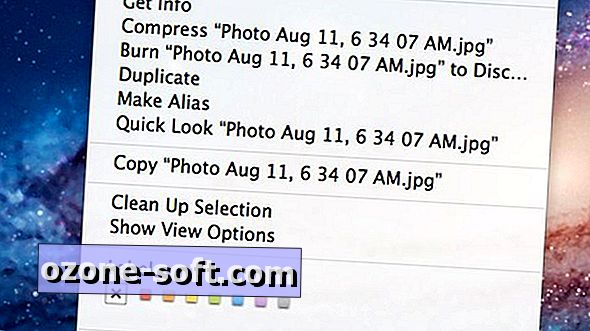



Lassen Sie Ihren Kommentar